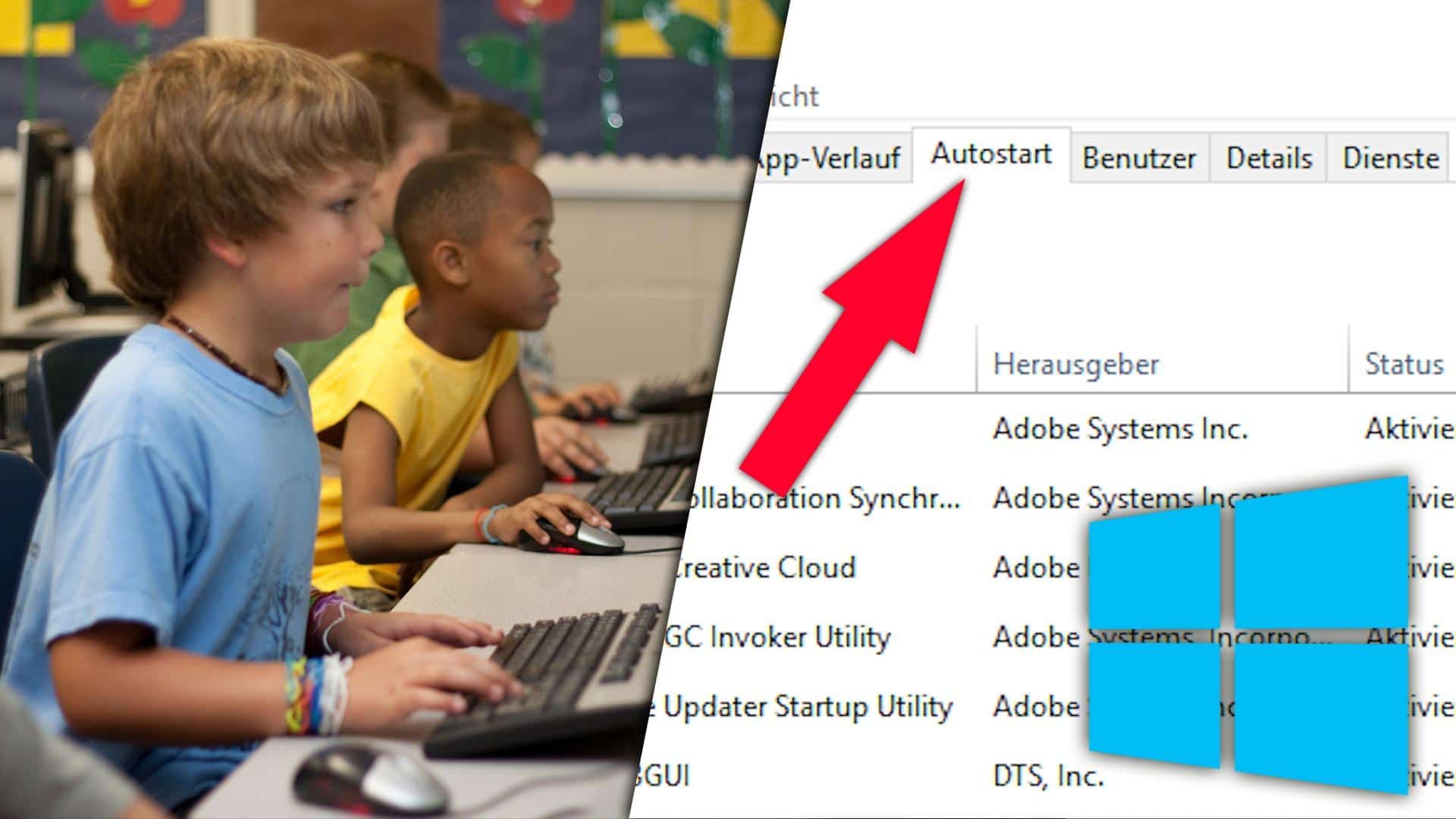1,9K
Systém Windows 10 můžete spustit i bez zadání přihlašovacích údajů, tj. bez hesla nebo kódu PIN. V našich pokynech vám ukážeme, jak přihlášení odpovídajícím způsobem nastavit.
Spuštění systému Windows 10 bez přihlášení: Povolení funkce
Naneštěstí v novějších verzích systému Windows 10 již není spuštění bez přihlášení tak snadné. Nejprve je třeba aktivovat příslušnou funkci v registru operačního systému:
- Stiskněte klávesy [Win] + [R] a do dialogu Spustit zadejte příkaz regedit, čímž otevřete editor registru.
- Přejděte na cestu HKEY_LOCAL_MACHINE\SOFTWARE\Microsoft\Windows NT\CurrentVersion\PasswordLess\Device. Tip: Cestu můžete jednoduše zkopírovat a vložit do panelu nabídek.
- Dvakrát klikněte na položku DevicePasswordLessBuildVersion v pravé části editoru a nastavte její hodnotu na 0.
Windows 10: Zapnutí automatického přihlašování
Po provedení změn v registru postupujte podle dalších kroků, abyste v budoucnu mohli spustit systém Windows 10 bez přihlášení:
- Stisknutím kombinace kláves [Win] + [R] otevřete dialogové okno Spustit. Zadejte příkaz netplwiz.
- V novém okně „Uživatelské účty“ nyní odstraňte zatržítko u položky Uživatelé musí zadat uživatelské jméno a heslo. Klikněte na „OK“.
- Nyní budete vyzváni k zadání hesla svého uživatelského účtu. Po provedení těchto úkonů v příslušných polích potvrďte zadání tlačítkem OK.
Windows 10: Opětovná aktivace systému bez hesla
Chcete-li navíc vypnout výzvu k zadání hesla při opětovné aktivaci systému (například z úsporného nebo pohotovostního režimu), postupujte takto:
- Otevřete nabídku Start a vyberte nastavení. Případně stiskněte kombinaci kláves [Win] + [i].
- Zvolte „Účty“ a v nabídce vlevo vyberte „Možnosti přihlášení“.
- Změňte výběr v položce „Kdy má systém Windows po nepřítomnosti znovu požadovat přihlášení?“ na „Nikdy“.
.